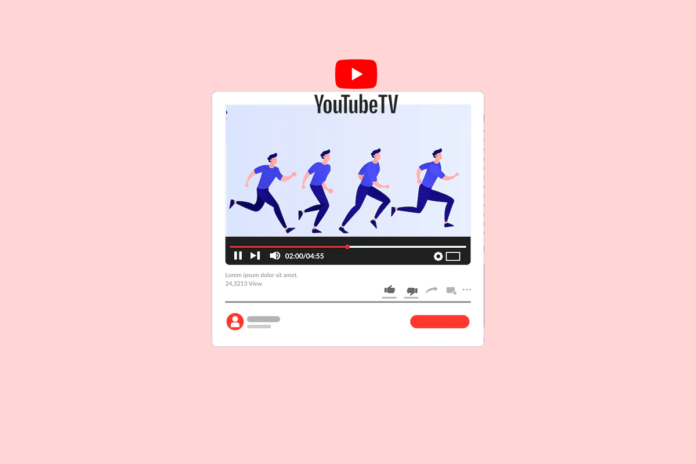Ti chiedi se puoi guardare YouTube fotogramma per fotogramma piuttosto che guardare l’intero video. Quindi la risposta a questa domanda è sì, puoi guardare YouTube fotogramma per fotogramma. Qui in questo articolo, ti guideremo su come andare fotogramma per fotogramma su YouTube e cos’è il tasto di scelta rapida fotogramma per fotogramma di YouTube. Questo ti aiuterà a ottenere di più dai video.
Come andare fotogramma per fotogramma su YouTube
La riproduzione di video frame-to-frame può essere utile agli utenti in quanto consente loro di navigare meglio nel contenuto. Spostandoti da un fotogramma all’altro, puoi sapere cosa sta succedendo in ogni fotogramma del video. Ti consente di analizzare i video per comprendere contenuti complessi in modo da poter conoscere o trovare prove del fatto che il contenuto sia reale o falso. Ora iniziamo con il tutorial per sapere come andare fotogramma per fotogramma su YouTube.
Risposta rapida
Prova a utilizzare il punto e la virgola per spostare rispettivamente il fotogramma avanti e indietro dopo aver messo in pausa un video di YouTube.
Metodo 1: utilizzare il tasto di scelta rapida
Esistono molte scorciatoie di parole chiave per lavorare su un PC o laptop. Puoi persino utilizzare alcune scorciatoie di parole chiave mentre guardi YouTube sul tuo desktop. Puoi utilizzare i tasti freccia sinistra e destra per spostare i video avanti o indietro di 10 secondi. Per guardare i video fotogramma per fotogramma ciò di cui hai bisogno è il tasto di scelta rapida fotogramma per fotogramma di YouTube.
1. Vai a Youtube e usa il tuo account Google login dentro.
2. Ora, nel barra di ricerca cercare il video che si desidera guardare.
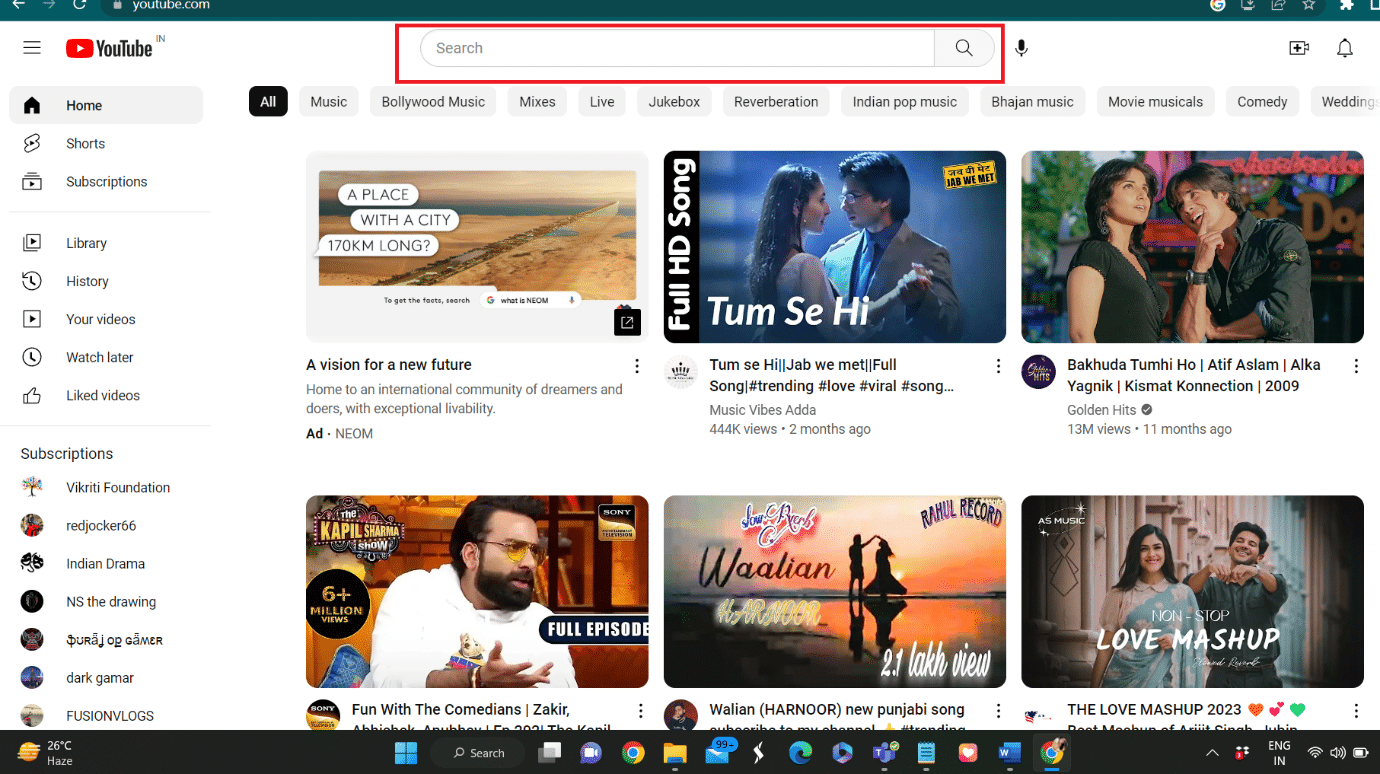
3. Avviare la riproduzione del video e premere il icona di pausa per mettere in pausa il video ogni volta che si desidera riprodurre fotogramma per fotogramma.
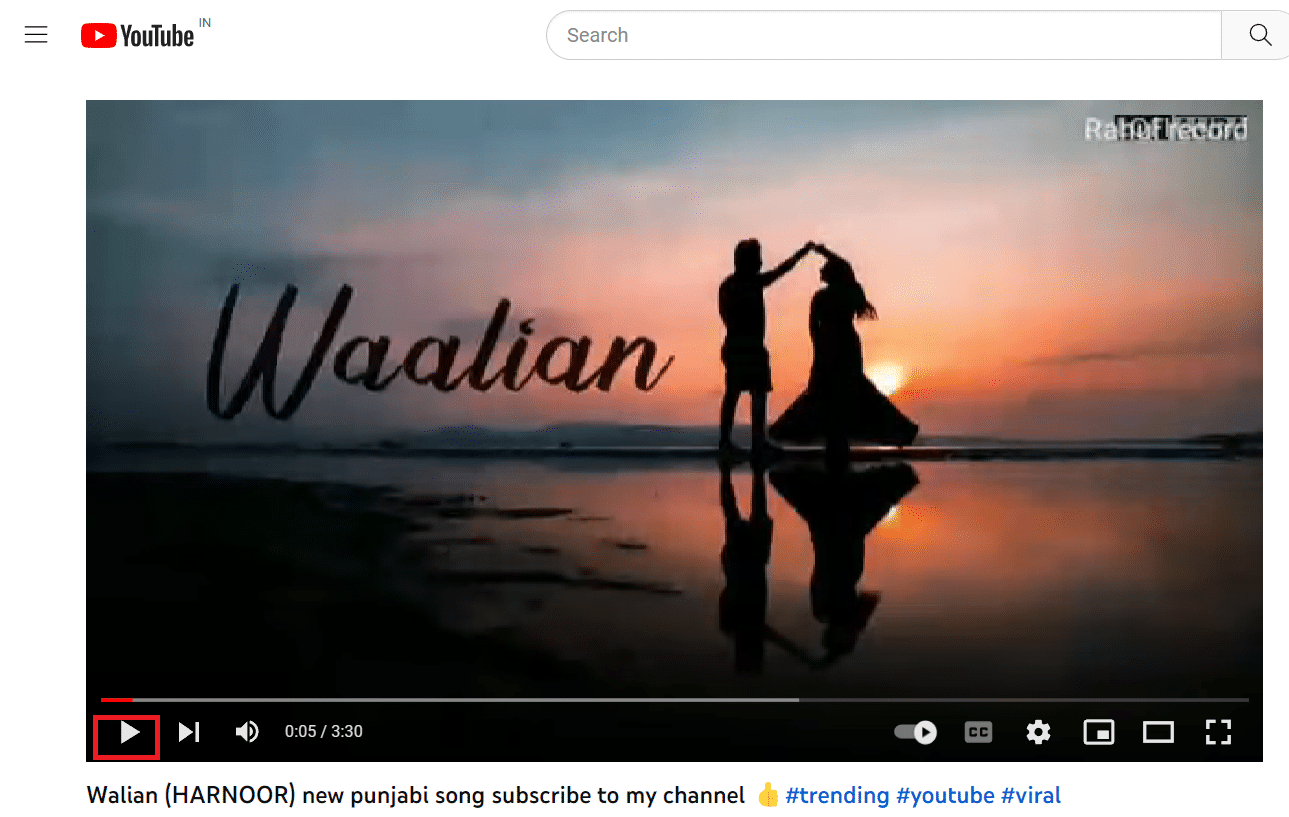
4. Usa il chiave periodo per andare avanti e il chiave virgola andare indietro.
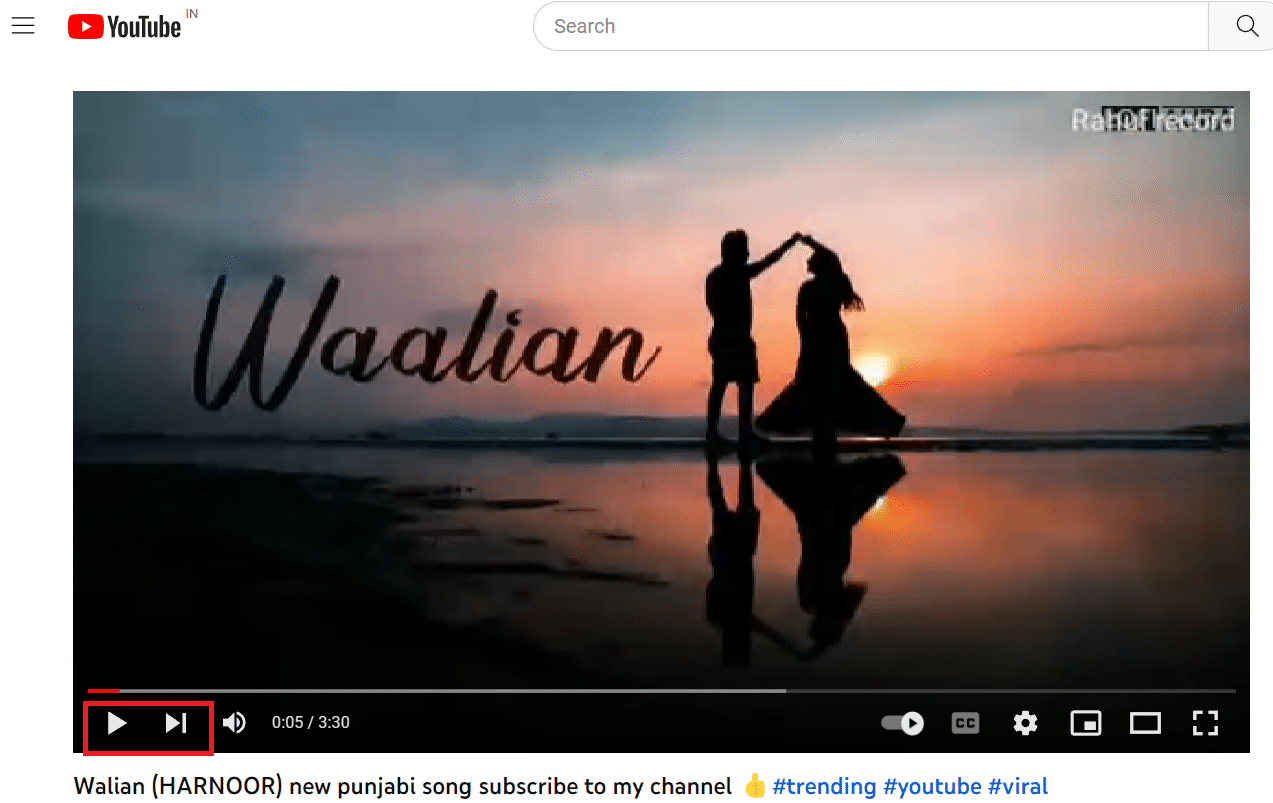
Con questi tasti di scelta rapida fotogramma per fotogramma di YouTube in un solo tocco puoi visualizzare tutto in un fotogramma. Ma se questo non funziona puoi cercare altri metodi descritti di seguito.
Metodo 2: utilizzare un sito Web esterno
Per lo più i video su YouTube sono codificati per supportare fotogramma per fotogramma. E se il tuo video non lo supporta, puoi farlo utilizzando siti Web esterni. Questo approccio riguarda l’utilizzo di un sito Web di terze parti in cui è necessario incollare l’URL del video di YouTube e riprodurlo fotogramma per fotogramma. Puoi utilizzare questo metodo su desktop o smartphone. Segui i passi:
1. Apri il file programma di navigazione in rete e copia il URL del video che desideri guardare da YouTube.
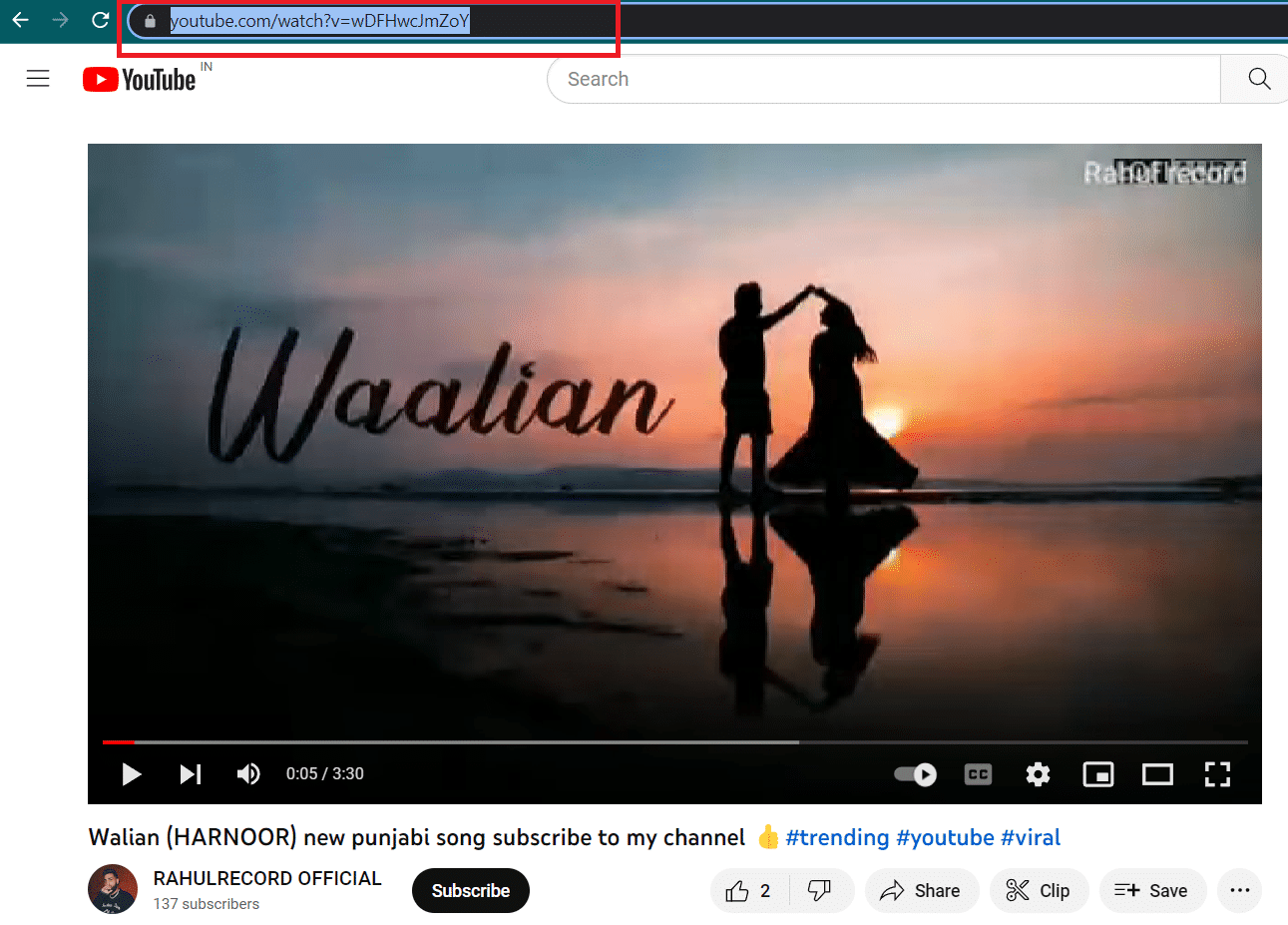
2. Visita il Sito Web WatchFramebyFrame e incollare il collegamento video nel campo URL.
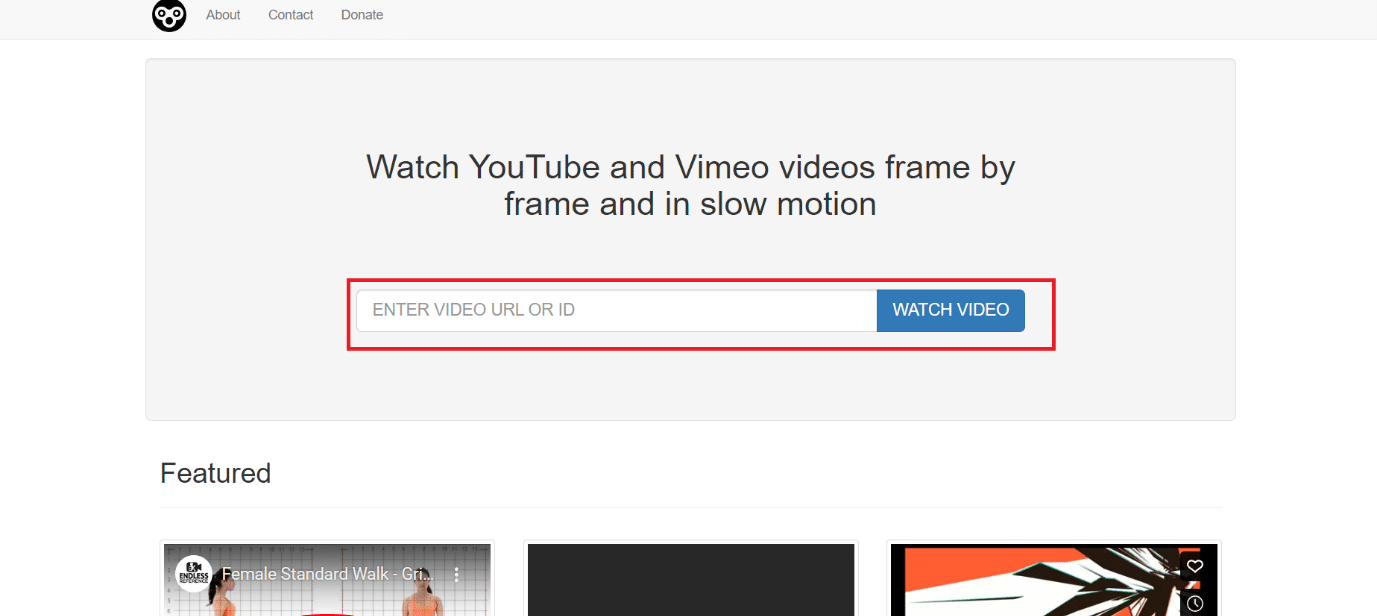
3. Ora, fai clic su guarda il pulsante video per riprodurre il video.
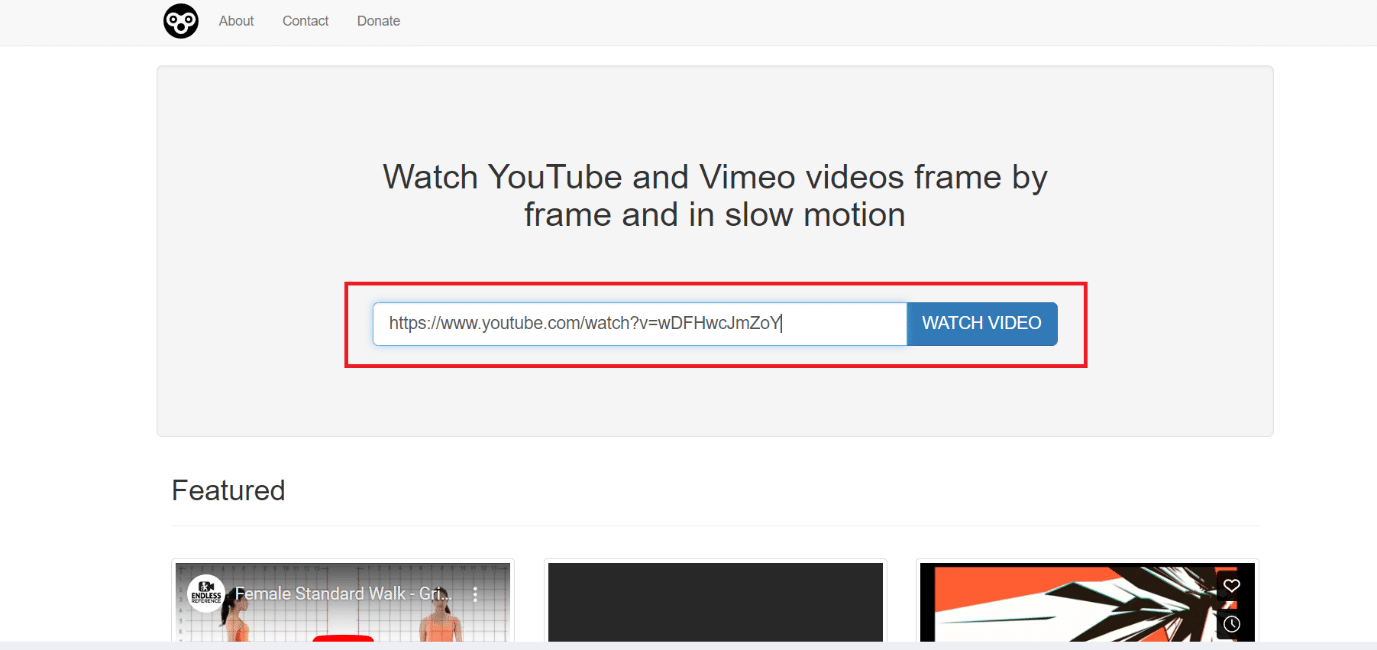
4. Metti in pausa il video dove vuoi, cambia il passaggio in 1 Cornicequindi impostare la cornice per i secondi su 30 fps.
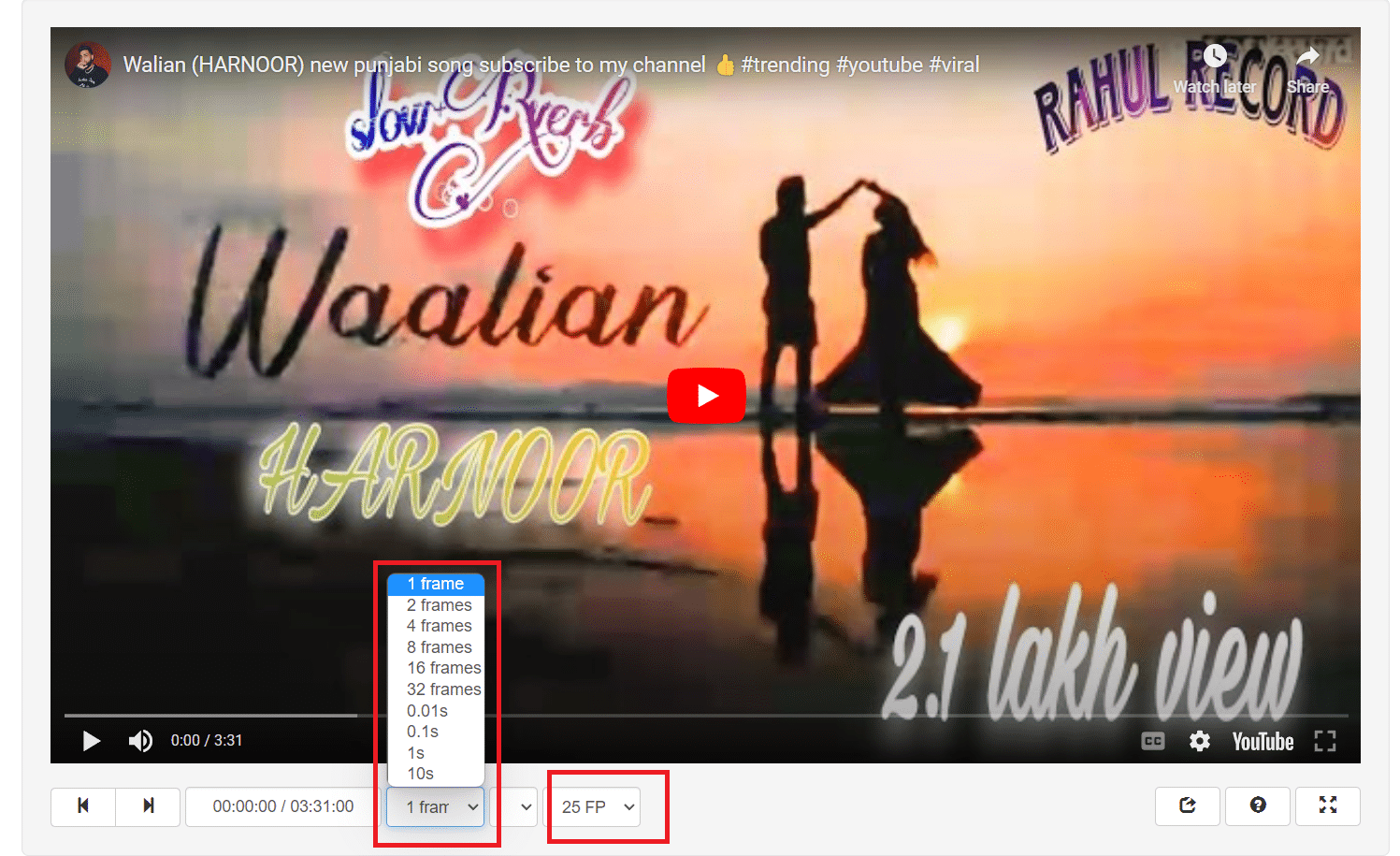
È possibile utilizzare il pulsante Avanti per spostarsi di un fotogramma avanti e utilizzare il pulsante Indietro per spostare il fotogramma indietro.
Tasti di scelta rapida utili di YouTube
Oltre ai tasti punto e virgola, è possibile utilizzare anche altri tasti di scelta rapida durante la visione di video su YouTube. L’elenco di queste scorciatoie è qui:
- M: Disattiva o attiva l’audio
- /: Passare alla casella di ricerca
- >: Aumenta la velocità di riproduzione video
- <:> Diminuire la velocità di riproduzione del video
- C: Avvia i sottotitoli e chiudili
- F: Entra o esci dalla modalità a schermo intero
- Maiusc + P: Video precedente
- Maiusc + N: Prossimo filmato
- IO: Apre il mini player e torna alla modalità normale
Ci auguriamo che queste scorciatoie e tutorial ti siano stati utili da guardare YouTube fotogramma per fotogramma per saperne di più dai video. Facci sapere qualsiasi tua domanda o suggerimento nella sezione commenti qui sotto.